Создать новую среду
После того как ваша организация приобрела лицензию для Dynamics 365 Customer Insights, администратор клиента Microsoft 365 получит сообщение электронной почты с предложением создать среду и добавить пользователей из своей организации в качестве администраторов. В дальнейшем эти администраторы смогут управлять пользователями и средами Customer Insights.
Важно
В большинстве случаев установку Customer Insights - Data следует выполнять через центр администрирования Power Platform.
Используйте интерфейс создания сред в Customer Insights - Data для следующих сценариев:
- Используйте собственную учетную запись Azure Data Lake Storage
- Включение обмена данными между вашей собственной учетной записью хранения Data Lake и Microsoft Dataverse
- Создайте копию существующей конфигурации среды
Предварительные условия
- Разрешения администратора в Customer Insights - Data.
Чтобы установить Customer Insights - Data в существующую среду Dataverse:
- Роль пользователя, позволяющая создавать среды Dataverse.
- Вы проверили, что среда Dataverse связана с определенными группами безопасности, и вы добавлены в эти группы безопасности.
- Вам назначена лицензия Dataverse, чтобы получить режим доступа для чтения-записи. Нелицензированные администраторы получают только режим административного доступа.
- Приложение Customer Insights - Data еще не установлено. Узнайте, как удалить существующую среду.
Чтобы создать новую среду Dataverse при установке Customer Insights - Data:
- У вас есть необходимая лицензия и роль в Power Platform.
- Ваш администратор Power Platform не отключил создание сред Dataverse для всех, кроме администраторов.
Создание среды в Customer Insights - Data
Мы рекомендуем использовать менеджер консолидированной среды для Customer Insights для создания новой среды по умолчанию.
Откройте средство выбора среды и выберите + Создать.

Следуйте пошаговым инструкциям, описанным в следующих разделах и укажите всю необходимую информацию для новой среды.
Шаг 1. Предоставьте основную информацию
Выберите, хотите ли вы создать среду с нуля или копировать данные из другой среды. Копирование данных из другой среды (предварительная версия) требует дополнительных действий.
Укажите следующие данные:
- Имя: имя этой среды. Это поле уже заполнено, если вы скопировали существующую среду, но вы можете изменить его.
-
Тип: тип среды: рабочая или песочница.
- Выберите Песочница для среды разработки и тестирования. Обновление расписания не поддерживается в среде песочницы.
- Выберите Рабочая для рабочей среды или для любой среды, которую вы хотите сделать аналогичной вашей рабочей среде. Рабочие среды обеспечивают максимальную масштабируемость и производительность.
- Регион: регион, в котором служба развернута и размещена. Чтобы использовать собственную учетную запись Azure Data Lake Storage для установки на существующую организацию Microsoft Dataverse, все среды должны находиться в том же регионе.
Выберите Далее.
Шаг 2. Настройте хранилище данных
Выберите, где сохранить данные:
- Хранилище Customer Insights: управление хранилищем данных осуществляется автоматически. Это вариант по умолчанию, и если нет особых требований к хранению данных в вашей собственной учетной записи хранения, рекомендуется использовать этот вариант.
- Azure Data Lake Storage 2-го поколения: ваша собственная учетная запись Azure Data Lake Storage для хранения данных, чтобы вы могли полностью контролировать, где хранятся ваши данные. Выполните шаги из раздела Использование своей собственной учетной записи Azure Data Lake Storage.
Выберите Далее.
Шаг 3. Выберите среду Dataverse
Выберите существующую среду Dataverse, в которой еще не установлена среда Customer Insights - Data. Подробнее о необходимых разрешениях.
Если на предыдущем шаге вы решили использовать собственное хранилище Azure Data Lake Storage, вы можете включить совместное использование данных с Dataverse. Вы можете использовать его с бизнес-приложениями на основе Dataverse или приложениями на основе моделей в Power Apps.
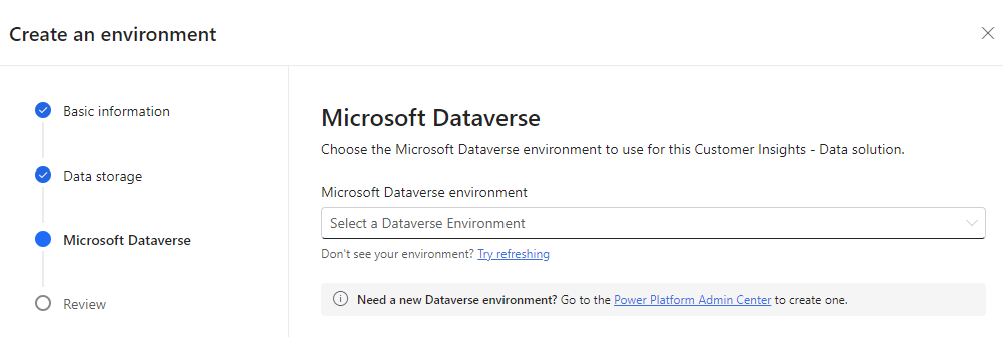
Выберите из раскрывающегося списка существующую среду Dataverse, в которой вы хотите установить Customer Insights - Data. Чтобы создать новую среду, перейдите в центр администрирования Power Platform и создайте ее. Затем обновите список сред и выберите вновь созданную среду.
Если вы используете собственную учетную запись Data Lake Storage:
- Выберите Включить обмен данными с Dataverse.
- Введите Идентификатор разрешений. Чтобы получить идентификатор разрешений, включите обмен данными с Dataverse из вашего собственного Azure Data Lake Storage.
Выберите Далее.
Шаг 4. Завершение настройки
Просмотрите указанные параметры. Когда все будет выглядеть готовым, выберите Создать, чтобы настроить среду.
Чтобы позже изменить некоторые настройки, см. раздел Управление средами.
Работа в новой среде
Ознакомьтесь со следующими статьями, которые помогут вам приступить к работе:
- Добавьте дополнительных пользователей и назначьте разрешения.
- Примите несколько своих источников данных и обработайте их в процессе объединения данных, чтобы получить единые профили клиентов.
- Обогатите единые профили клиентов или запустите прогнозные модели.
- Создайте сегменты, чтобы группировать клиентов, и меры для просмотра КПЭ.
- Настройте подключения и экспорты для обработки подмножеств ваших данных в других приложениях.